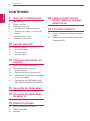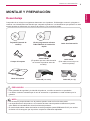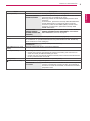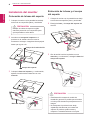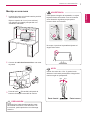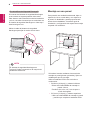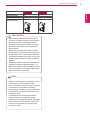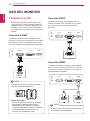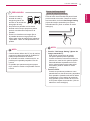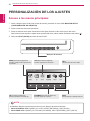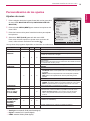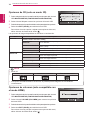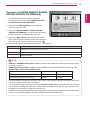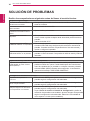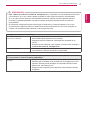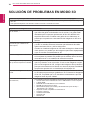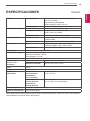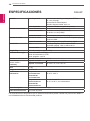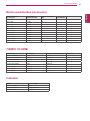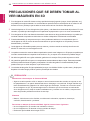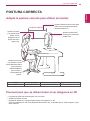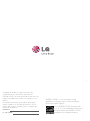LG D2242P-PN Manual de usuario
- Categoría
- Televisores
- Tipo
- Manual de usuario
Este manual también es adecuado para
El LG D2242P-PN es un monitor de cine 3D con una pantalla de alta definición y una resolución de 1920 x 1080 píxeles, que ofrece una experiencia 3D envolvente con gafas 3D normales o de clip. Con sus opciones de conectividad, como D-SUB, DVI-D y HDMI, puedes conectar fácilmente tu PC, reproductor de DVD o consola de juegos. El monitor también cuenta con una función de ahorro de energía inteligente que reduce el consumo de energía cuando no está en uso.
El LG D2242P-PN es un monitor de cine 3D con una pantalla de alta definición y una resolución de 1920 x 1080 píxeles, que ofrece una experiencia 3D envolvente con gafas 3D normales o de clip. Con sus opciones de conectividad, como D-SUB, DVI-D y HDMI, puedes conectar fácilmente tu PC, reproductor de DVD o consola de juegos. El monitor también cuenta con una función de ahorro de energía inteligente que reduce el consumo de energía cuando no está en uso.
















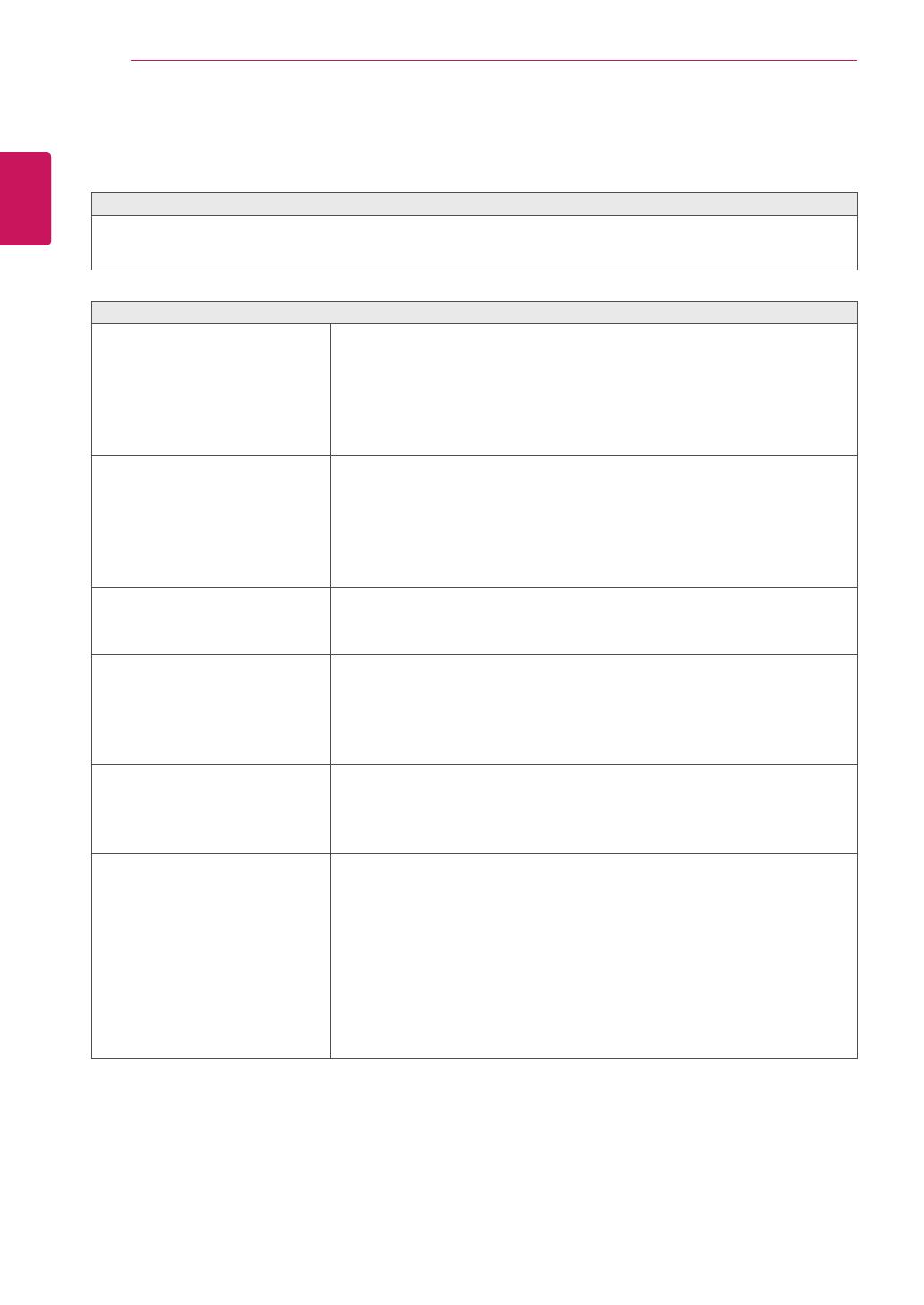







-
 1
1
-
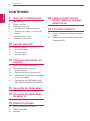 2
2
-
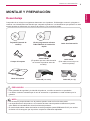 3
3
-
 4
4
-
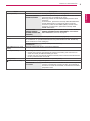 5
5
-
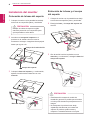 6
6
-
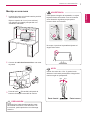 7
7
-
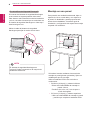 8
8
-
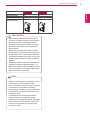 9
9
-
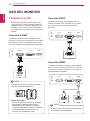 10
10
-
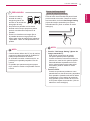 11
11
-
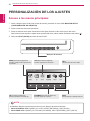 12
12
-
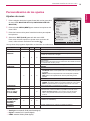 13
13
-
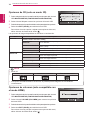 14
14
-
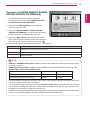 15
15
-
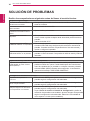 16
16
-
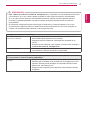 17
17
-
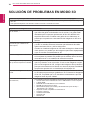 18
18
-
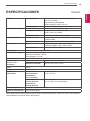 19
19
-
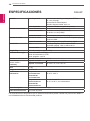 20
20
-
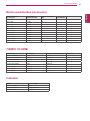 21
21
-
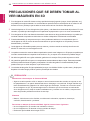 22
22
-
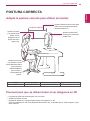 23
23
-
 24
24
-
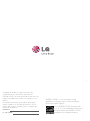 25
25
LG D2242P-PN Manual de usuario
- Categoría
- Televisores
- Tipo
- Manual de usuario
- Este manual también es adecuado para
El LG D2242P-PN es un monitor de cine 3D con una pantalla de alta definición y una resolución de 1920 x 1080 píxeles, que ofrece una experiencia 3D envolvente con gafas 3D normales o de clip. Con sus opciones de conectividad, como D-SUB, DVI-D y HDMI, puedes conectar fácilmente tu PC, reproductor de DVD o consola de juegos. El monitor también cuenta con una función de ahorro de energía inteligente que reduce el consumo de energía cuando no está en uso.
Artículos relacionados
-
LG D2770P-PN Manual de usuario
-
LG D2500N-PN Manual de usuario
-
LG IPS225V Manual de usuario
-
LG E2251T-BN El manual del propietario
-
LG E2351T-BN Manual de usuario
-
LG E2051T-BN Manual de usuario
-
LG E2051C-BN Manual de usuario
-
LG 23ET83V Manual de usuario
-
LG IPS235V Manual de usuario
-
LG 27MP75HM-P Manual de usuario